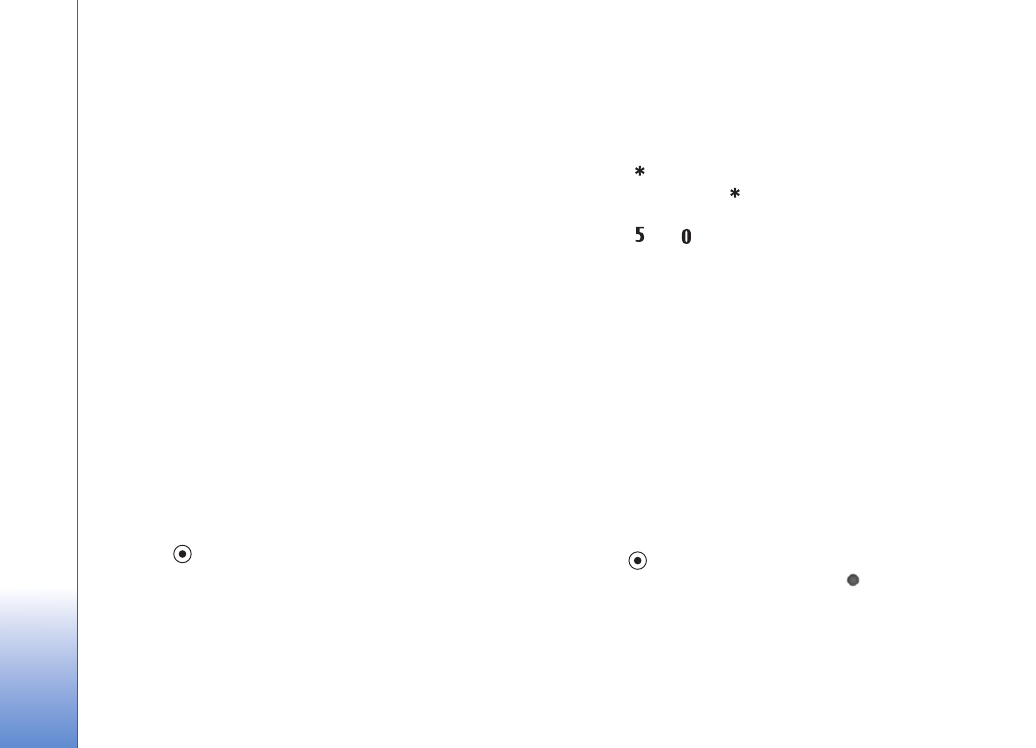
Modificare le foto
Per modificare le foto acquisite o già salvate nella
Galleria
, selezionare
Opzioni
>
Modifica
.
Selezionare
Applica effetto
per ritagliare e ruotare la
foto, regolarne la luminosità, il colore, il contrasto, la
compressione e la risoluzione e per aggiungere effetti,
testo, immagini ClipArt o una cornice.
Per ritagliare una foto, selezionare
Opzioni
>
Applica
effetto
>
Ritaglia
. Selezionare
Manuale
per ridurre le
dimensioni della foto manualmente oppure selezionare
una percentuale predefinita dall’elenco. Se si seleziona
Manuale
, nell’angolo superiore sinistro della foto verrà
visualizzata una croce. Per spostare la croce e selezionare
l’area da ritagliare, utilizzare il tasto di scorrimento.
Selezionare
Imposta
. Nell’angolo inferiore destro sarà
visualizzata un’altra croce. Specificare di nuovo l’area da
ritagliare e selezionare
Ritaglia
.
Per aggiungere un’immagine ClipArt a una foto,
selezionare
Opzioni
>
Applica effetto
>
Clipart
.
Selezionare dall’elenco l’elemento da aggiungere
e premere
. Per spostare, ruotare e modificare le
dimensioni dell’elemento, selezionare
Opzioni
>
Sposta
,
Ridimensiona
oppure
Ruota
.
Per aggiungere del testo a una foto, selezionare
Opzioni
>
Applica effetto
>
Testo
. Inserire il testo e selezionare
OK
.
Per modificare il testo, selezionare
Opzioni
>
Sposta
,
Ridimensiona
,
Ruota
o
Seleziona colore
.
Scelte rapide nell’editor delle foto:
• Per visualizzare una foto a schermo intero,
premere
. Per tornare alla vista normale,
premere nuovamente .
• Per eseguire lo zoom avanti o indietro,
premere
e
.